Poprawiamy błąd "wyjątek EFCreateError w module DSOUND.dll na 000116C5"
Jeśli chcesz grać w GTA 4 lub GTA 5, użytkownik może zaobserwować błąd, który wymienia nazwę biblioteki DSOUND.dll. Istnieje wiele sposobów, aby to poprawić i zostaną one omówione w artykule.
Spis treści
Napraw błąd za pomocą DSOUND.dll
Błąd DSOUND.dll można naprawić, instalując określoną bibliotekę. Jeśli to nie pomoże, możesz poprawić sytuację za pomocą manipulacji wewnątrzsystemowej. Zasadniczo istnieją cztery sposoby naprawienia błędu.
Metoda 1: DLL Suite
Jeśli problem polega na tym, że w systemie operacyjnym nie ma pliku DSOUND.dll, należy użyć programu DLL Suite możesz szybko go usunąć.
- Uruchom aplikację i przejdź do sekcji "Pobierz DLL" .
- Wprowadź nazwę żądanej biblioteki i kliknij przycisk "Szukaj" .
- W wynikach kliknij nazwę znalezionej biblioteki.
- Na etapie wyboru wersji kliknij przycisk "Pobierz" obok punktu, w którym określona jest ścieżka "C: Windows System32" (dla systemu 32-bitowego) lub "C: Windows SysWOW64" (dla systemu 64-bitowego).
Czytaj także: Jak określić głębokość bitową systemu Windows
- Kliknięcie przycisku "Pobierz" spowoduje otwarcie okna. Upewnij się, że podana jest ta sama ścieżka do folderu, w którym znajduje się biblioteka DSOUND.dll. Jeśli nie jest, określ go samodzielnie.
- Kliknij OK .
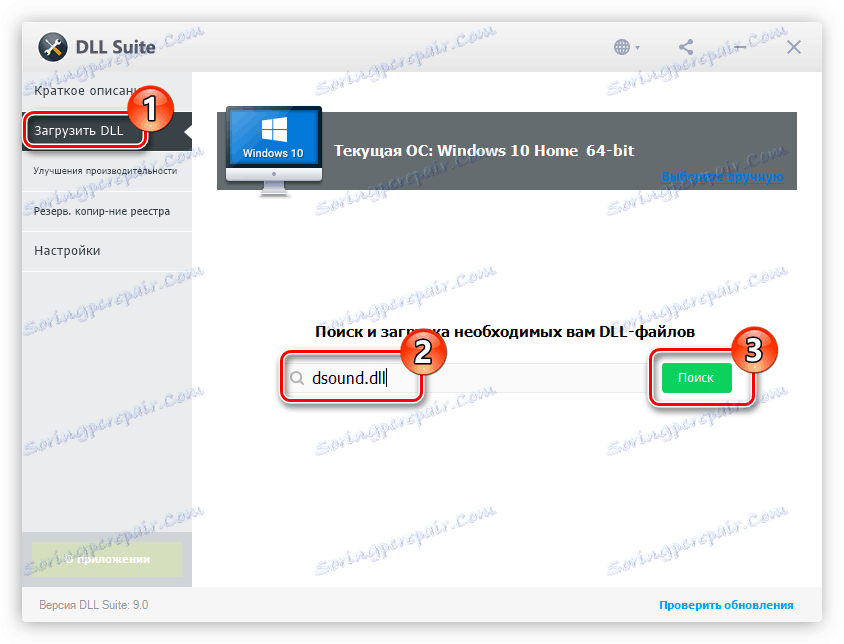
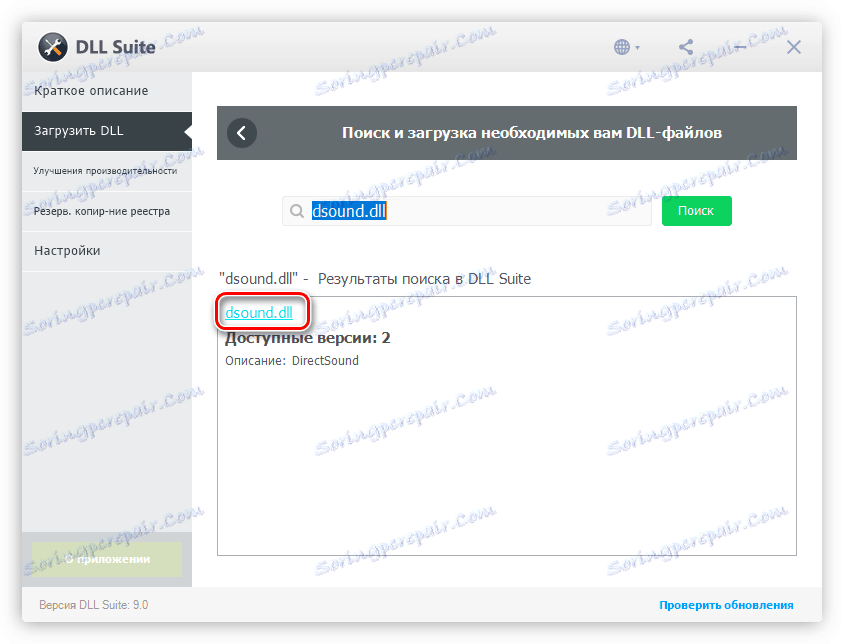
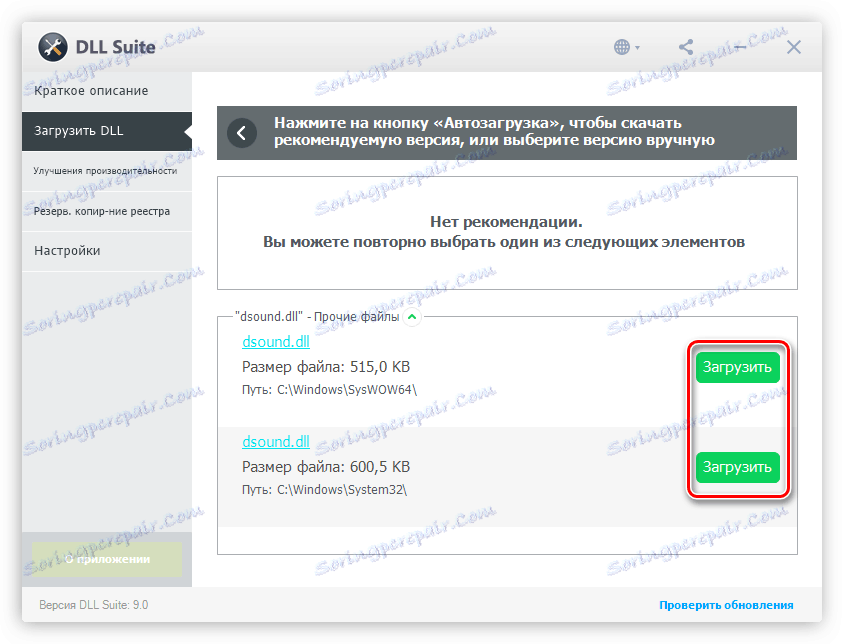
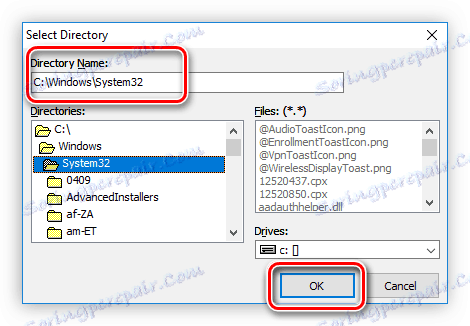
Jeśli po wykonaniu wszystkich powyższych czynności, gra nadal będzie podawać błąd, użyj innych sposobów rozwiązania, które są wymienione poniżej w artykule.
Metoda 2: instalowanie gier dla Windows Live
Brakującą bibliotekę można umieścić w systemie operacyjnym, instalując pakiet oprogramowania Games for Windows Live. Ale wcześniej musi być pobrany na oficjalnej stronie internetowej.
Pobierz gry dla systemu Windows z oficjalnej strony
Aby pobrać i zainstalować pakiet, musisz wykonać następujące czynności:
- Kliknij link.
- Wybierz język swojego systemu.
- Kliknij przycisk "Pobierz" .
- Uruchom pobrany plik.
- Poczekaj, aż wszystkie składniki zostaną zainstalowane.
- Kliknij przycisk "Zamknij" .
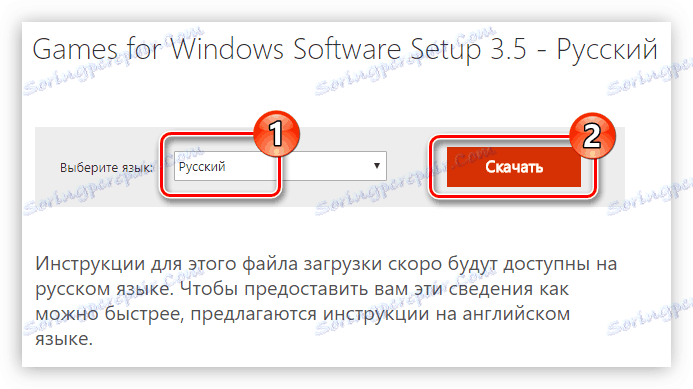
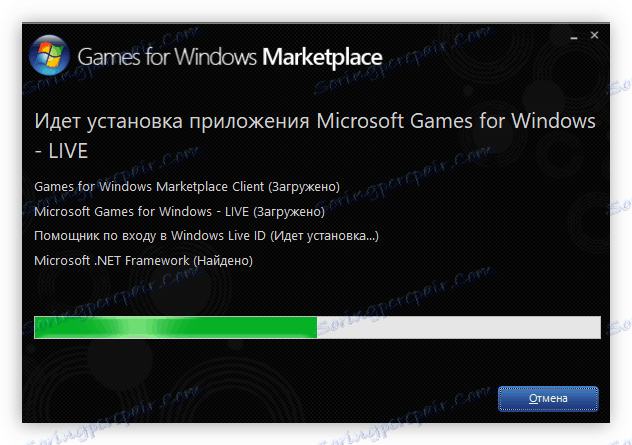
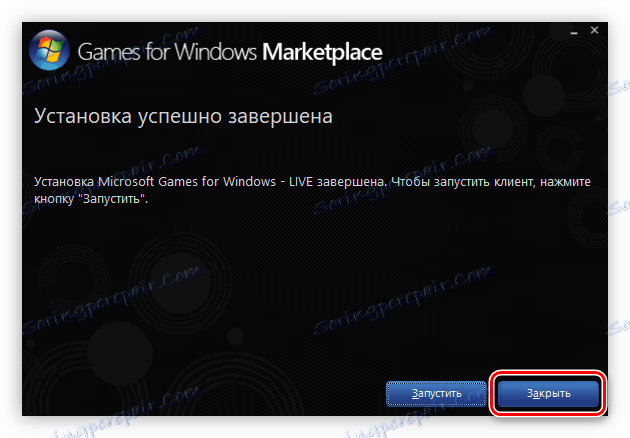
Instalujesz gry na Windows Live na komputerze, naprawiasz błąd. Ale trzeba od razu powiedzieć, że ta metoda nie daje absolutnej gwarancji.
Metoda 3: Pobierz plik DSOUND.dll
Jeśli przyczyną błędu jest brak biblioteki DSOUND.dll, istnieje możliwość jej wyeliminowania przez umieszczenie pliku w systemie. Oto, co musisz zrobić, aby to zrobić:
- Pobierz DSOUND.dll na dysk.
- Wejdź do "Explorer" i przejdź do folderu z plikiem.
- Skopiuj to.
- Przejdź do katalogu systemowego. Możesz dowiedzieć się o jego dokładnej lokalizacji od tego artykułu . W Windows 10 ona jest w drodze:
C:WindowsSystem32 - Wklej poprzednio skopiowany plik.
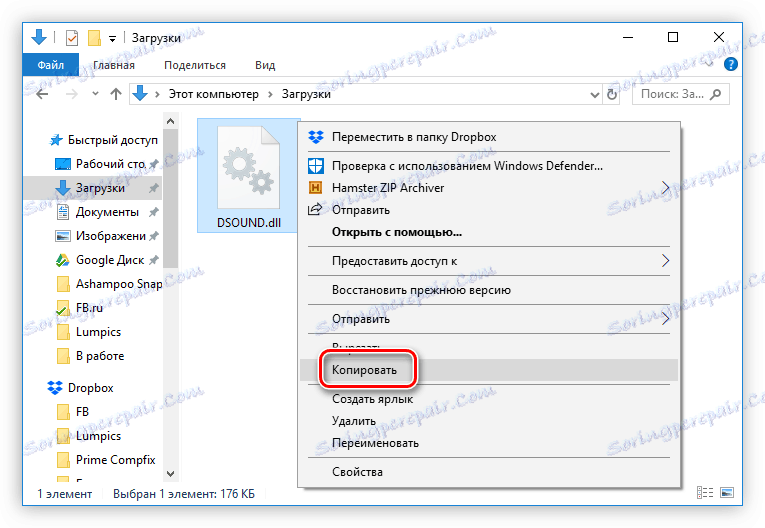
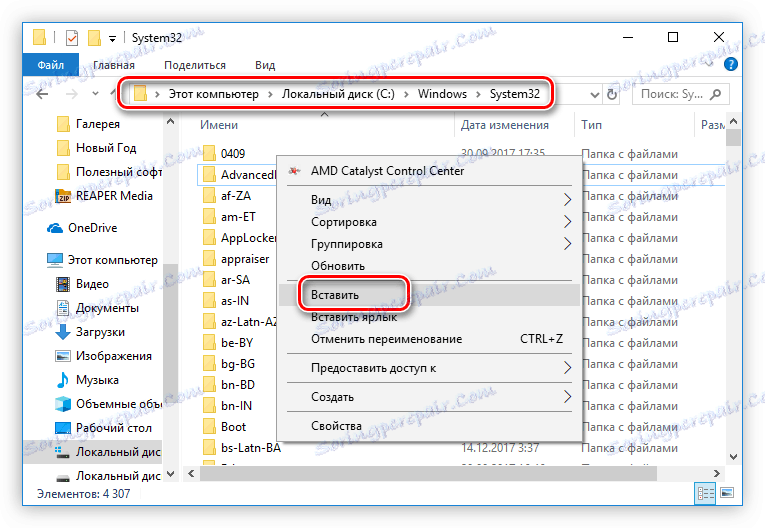
Po wykonaniu kroków opisanych w instrukcjach naprawisz błąd. Ale może się tak nie zdarzyć, jeśli system operacyjny nie rejestruje pliku DSOUND.dll. Aby zapoznać się ze szczegółowymi instrukcjami, jak zarejestrować DLL, możesz, przechodząc do ten link .
Metoda 4: Zastąpienie biblioteki xlive.dll
Jeśli instalacja lub wymiana biblioteki DSOUND.dll nie rozwiązała problemu z uruchomieniem, warto zwrócić uwagę na plik xlive.dll znajdujący się w folderze gry. Jeśli jest uszkodzony lub używasz nielicencjonowanej wersji gry, może to spowodować błąd. Aby to naprawić, musisz pobrać plik o tej samej nazwie i umieścić go w katalogu gry z zamiennikiem.
- Pobierz plik xlive.dll i skopiuj go do schowka.
- Przejdź do folderu z grą. Najłatwiej to zrobić, klikając skrót PCM na pulpicie i wybierając "Lokalizacja pliku" .
- Wstaw poprzednio skopiowany plik do otwartego folderu. W wyświetlonym komunikacie systemowym wybierz odpowiedź "Zastąp plik w folderze docelowym" .
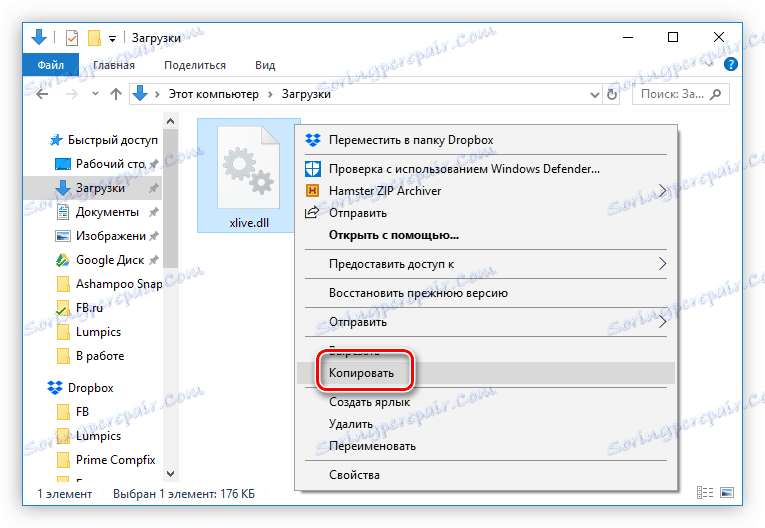
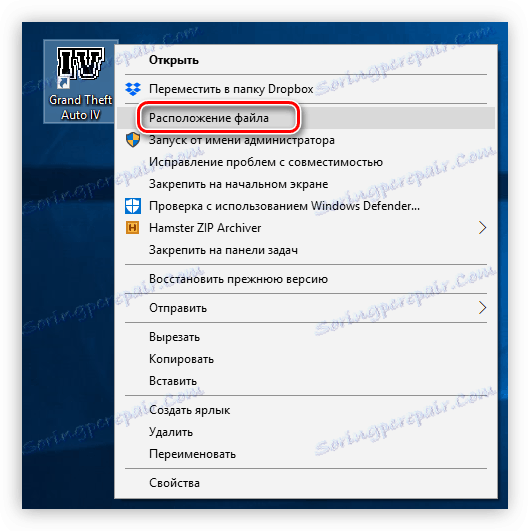
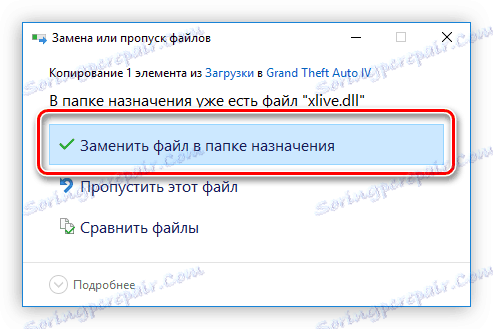
Następnie spróbuj uruchomić grę za pomocą programu uruchamiającego. Jeśli błąd nadal się pojawia, przejdź do następnej metody.
Metoda 5: Zmień właściwości skrótu do gry
Jeśli wszystkie powyższe metody nie pomogły, najprawdopodobniej powodem jest niewystarczające prawo do przeprowadzenia niektórych procesów systemowych niezbędnych do prawidłowego rozpoczęcia i działania gry. W tym przypadku wszystko jest bardzo proste - musisz przyznać prawa. Oto, co musisz zrobić:
- Kliknij skrót do gry prawym przyciskiem myszy.
- Wybierz wiersz "Właściwości" w menu kontekstowym.
- W wyświetlonym oknie właściwości skrótu kliknij przycisk "Zaawansowane" , który znajduje się w zakładce "Skrót" .
- W nowym oknie zaznacz pole "Uruchom jako administrator" i kliknij "OK" .
- Kliknij "Zastosuj" , a następnie "OK", aby zapisać wszystkie zmiany i zamknąć okno właściwości skrótu gry.
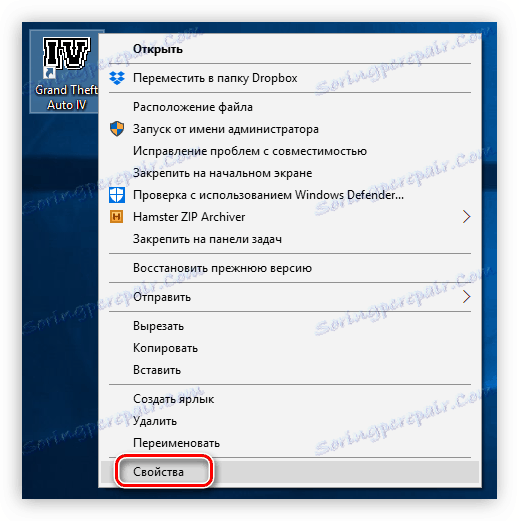
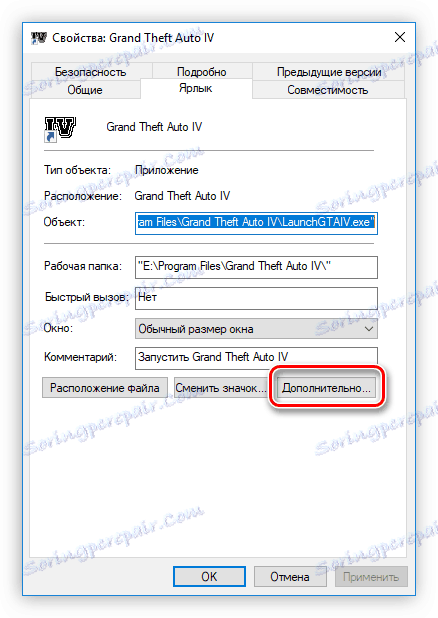
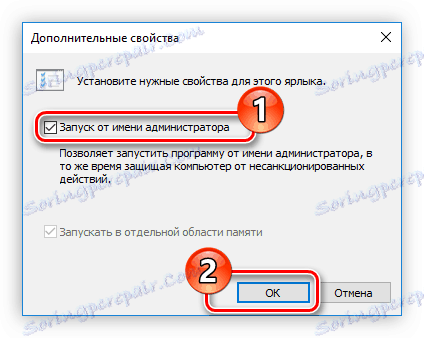
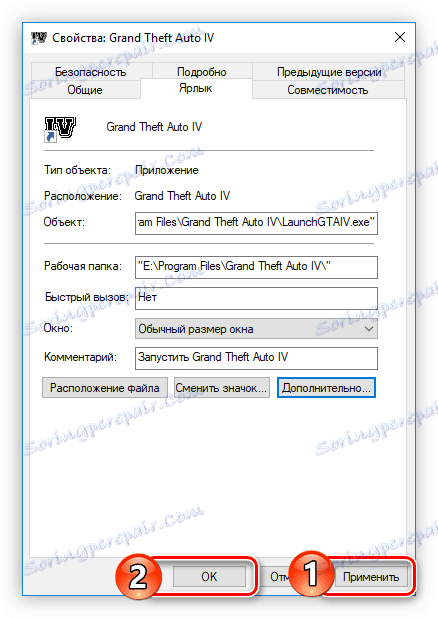
Jeśli gra nadal nie działa, upewnij się, że masz działającą wersję, w przeciwnym razie zainstaluj ją ponownie, po pobraniu instalatora od oficjalnego dystrybutora.